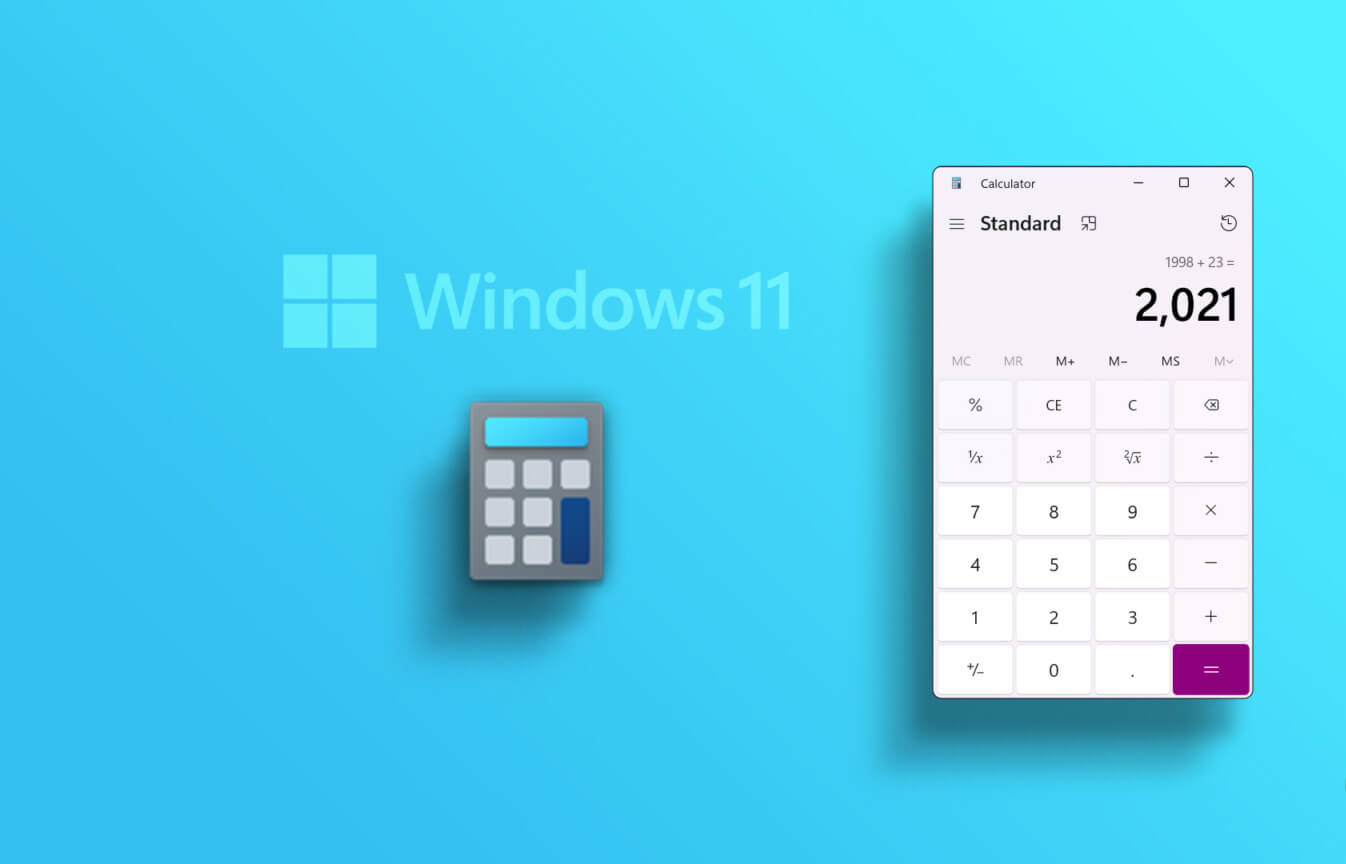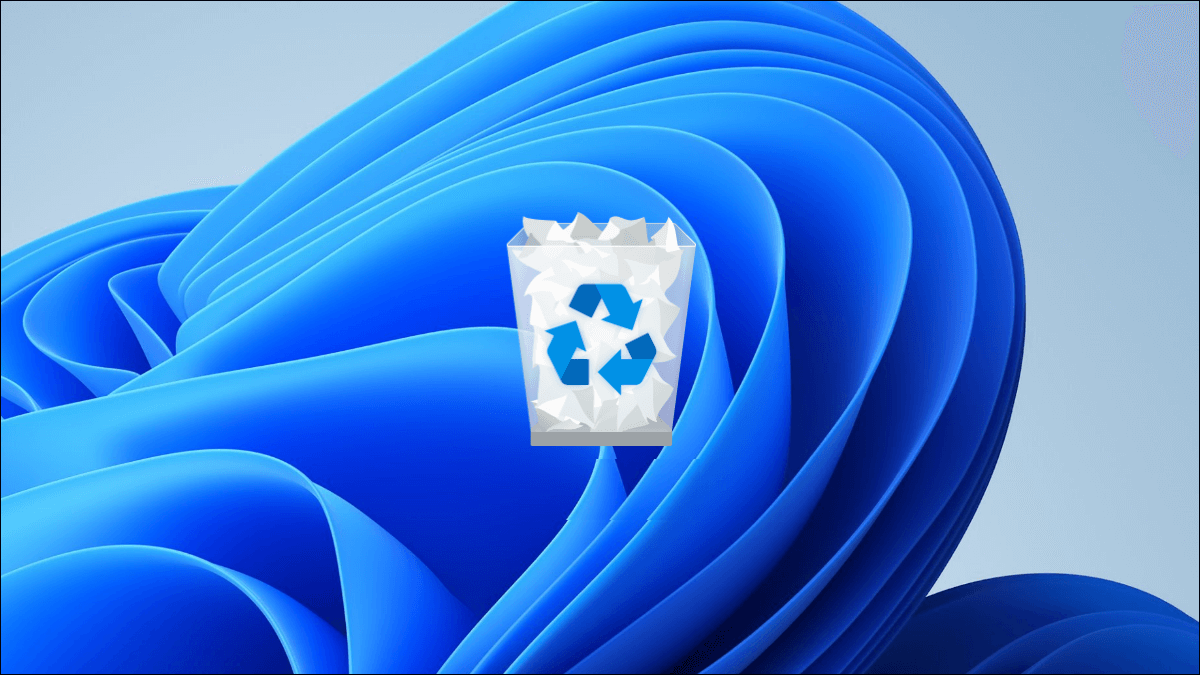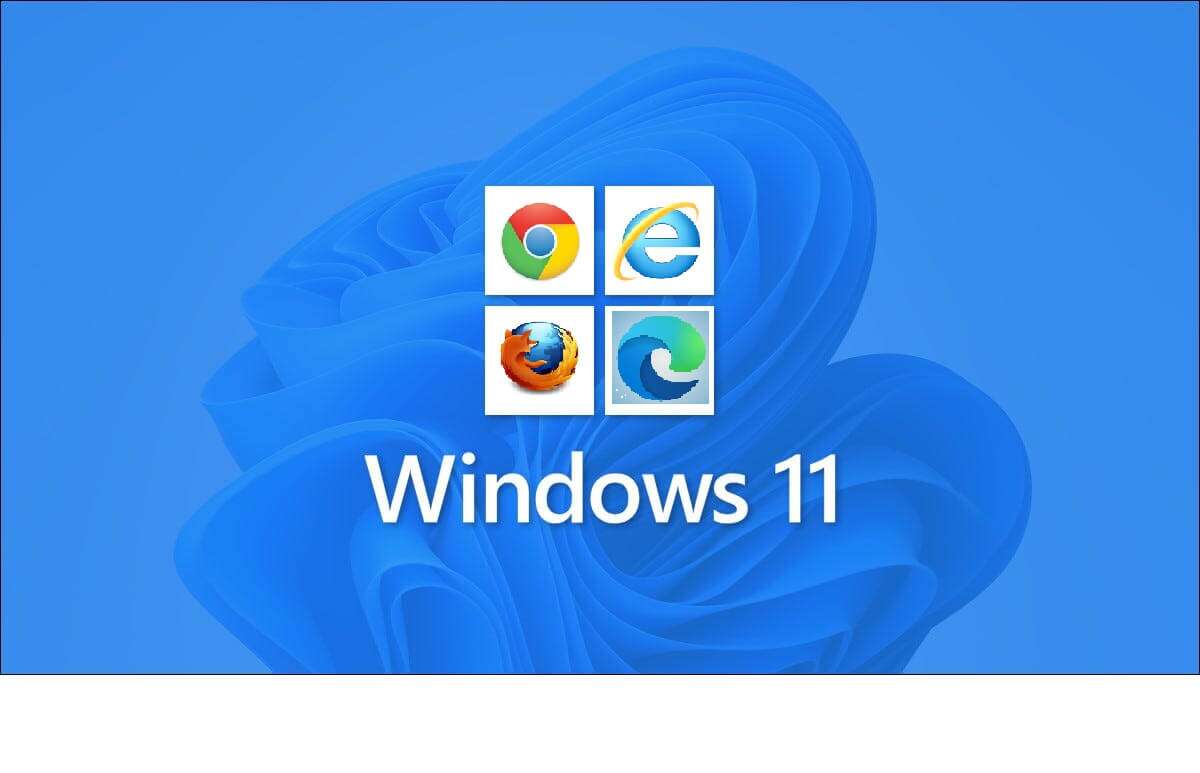Har du problemer med at konfigurere Windows? Du er ikke alene. Det kan være frustrerende at sidde fast på skærmen "Lad os oprette forbindelse til et netværk" på din Windows-pc. I denne artikel vil vi vise dig alle de effektive måder at løse problemet på og konfigurere din Windows-pc så hurtigt som muligt. Sådan løser du problemet med, at Windows sidder fast på "Lad os oprette forbindelse til et netværk".
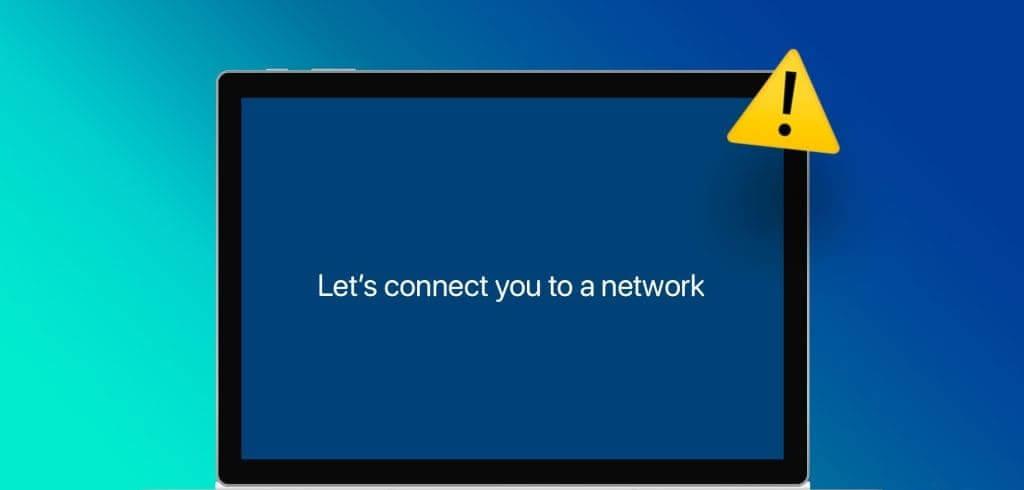
Når du prøver at installere Windows på din computer, kan du nogle gange sidde fast på en skærm Lad os forbinde dig til et netværk.Hvis der er en tilbage- eller spring-knap på skærmen, skal du trykke på den og se, om du bemærker nogen ændringer. Hvis din enhed sidder fast på den samme skærm igen, skal du følge nedenstående trin for at løse problemet.
Men lad os først forstå, hvorfor Windows-problemet, der sidder fast på "Lad os oprette forbindelse til et netværk", opstår i første omgang.
Hvorfor sidder Windows-installationen fast ved "Lad os oprette forbindelse til et netværk"?
Når du står over for en skærm Lad os forbinde dig til et netværk. Når du konfigurerer Windows, og du sidder fast, kan der være flere faktorer, der forårsager dette problem. Problemet kan dog primært tilskrives problemer relateret til din internetforbindelse.
Din Windows-pc kan muligvis ikke oprette forbindelse til internettet på grund af et inaktivt abonnement, defekte modemer eller routere, eller hvis Wi-Fi-netværket er uden for rækkevidde. Derudover kan der også være softwareproblemer på din Windows-pc. Vi hjælper dig med at løse alle disse – lad os komme i gang!
Sådan omgår du "Lad os oprette forbindelse til et netværk" i Windows
Her er seks effektive måder, hvis din computer ofte viser sætningen: "Lad os forbinde dig til et netværk" Under forberedelsen.
1. Genstart routeren
Du kan prøve at genstarte din Wi-Fi-router og i bund og grund opdatere din netværksforbindelse. Nu kan du kontrollere, om det løser problemet på din Windows-computer.
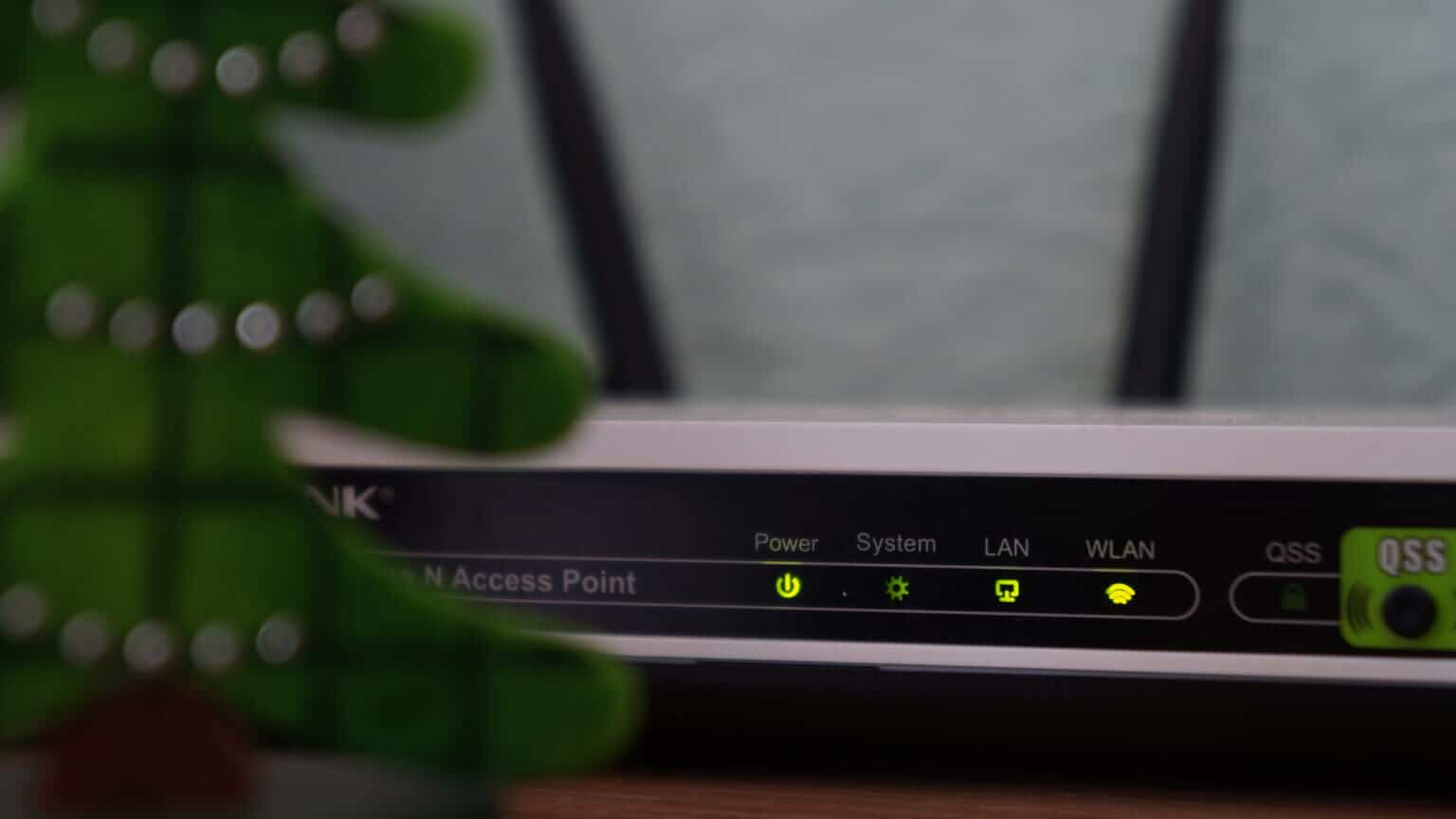
2. Brug et mobilt hotspot
Hvis din computer ikke kan oprette forbindelse til en trådløs forbindelse, skal du i stedet bruge et mobilt hotspot. Det kan hjælpe at dele din telefons mobildata. Sørg blot for at afbryde forbindelsen til alle andre enheder, der bruger den samme forbindelse. Den computer, du forsøger at installere Windows på, skal være den eneste enhed, der er forbundet til din telefons hotspot.
3. Brug en Ethernet-adapter
Brug en kabelforbindelse, hvis din enhed stadig ikke kan oprette forbindelse til en trådløs forbindelse eller hotspot-forbindelse. Hvis din bærbare computer ikke leveres med et kabel,Ethernet-portBrug en USB til Ethernet-adapter. Brug derefter et kabel til at forbinde din enhed til din router. Prøv at installere eller aktivere Windows igen.

4. Stop netværksforbindelsesprocessen.
Nogle gange kan opsætningsprocessen blive afbrudt på grund af konfigurationsfejl eller konflikter i netværksindstillingerne. Ved at sætte processen på pause og genoptage den, NetværksforbindelsesflowDin computer forsøger muligvis at konfigurere dine netværksindstillinger igen, forhåbentlig uden de tidligere fejl.
Trin 1: Afbryd alle Tilsluttede eksterne enheder til din computer.
Trin 2: Tilslut derefter tastatur I en af USB-portene.
Bemærk: Brug en USB-C til USB-adapter, hvis din computer ikke understøtter USB-forbindelser.
Trin 3: Tryk derefter på Shift og F10 (Fn + Shift + F10) at tænde Kommandoprompt.
Trin 4: skrive Jobliste og tryk på Enter.
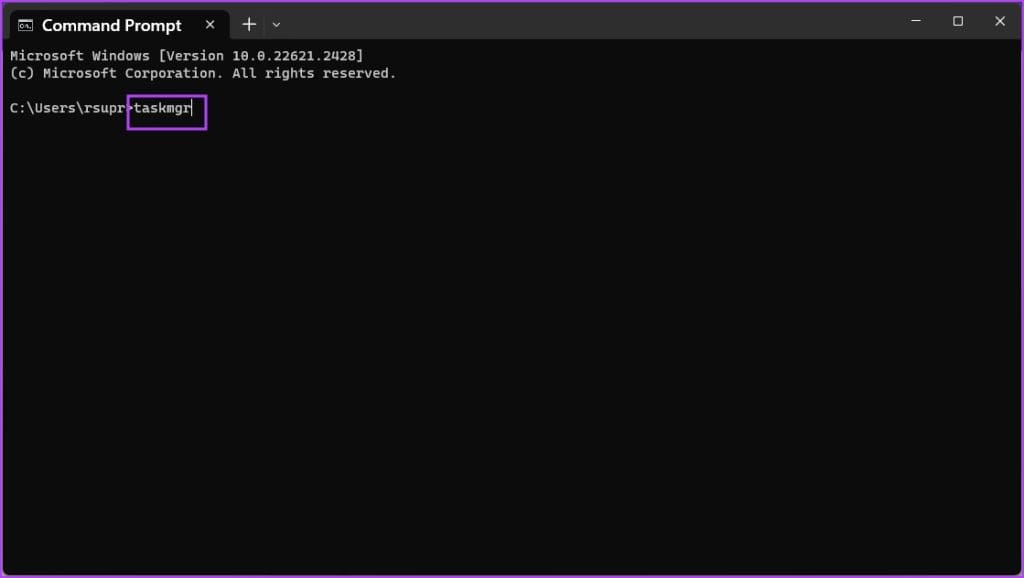
Trin 6: Find processen Netværksforbindelsesflow.
Trin 7: Højreklik på den og vælg Færdiggør opgaven.
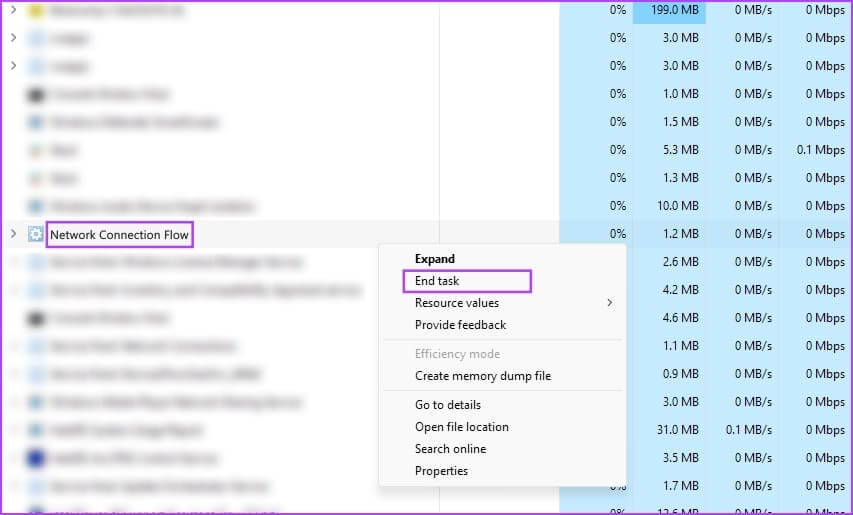
Nu burde påstanden forsvinde. "Lad os forbinde dig."
5. Omgå advarslen
Du kan også bruge en kommando til at omgå advarslen og springe internetforbindelsen over under processen. Sådan gør du.
Trin 1: Afbryd alle Tilsluttede eksterne enheder til din computer.
Trin 2: Tilslut derefter tastatur I en af USB-portene.
Bemærk: Brug en USB-C-adapter, hvis din computer ikke understøtter USB-forbindelser.
Trin 3: Klik på Shift og F10 أو (Fn + Shift + F10) For at køre kommandoprompten.
Trin 4: skrive OOBE\BYPASSNO Tryk derefter på knappen input.

6. Kontakt kundesupport
Som en sidste udvej kan du kontakte din computerproducents kundesupport. De vil være i stand til at diagnosticere eventuelle hardwareproblemer og løse problemet hurtigst muligt.
Hvis du har yderligere spørgsmål, kan du se venligst afsnittet med ofte stillede spørgsmål nedenfor.
almindelige spørgsmål:
Q1. Kan jeg springe netværksopsætningen over under installationen?
Svar: Ja, du kan midlertidigt springe netværksopsætningen over under installationen. Der burde være en mulighed for at gøre det.
Q2. Vil det at tvinge min computer til at genstarte fjerne den tilbagevendende meddelelse "Lad os oprette forbindelse til et netværk"?
Svar: Det anbefales ikke at genstarte computeren under opsætningen som det første skridt. Dette kan forårsage databeskadigelse. Prøv i stedet nogle fejlfindingstrin først.
Q3. Er der specifikke BIOS/UEFI-indstillinger, jeg bør kontrollere under opsætningen?
Svar: Det er altid god praksis at kontrollere dine BIOS/UEFI-indstillinger. Sørg for, at din netværkscontroller er aktiveret og indstillet til den korrekte tilstand (f.eks. AHCI for SSD'er, RAID for nogle konfigurationer). Forkerte indstillinger kan også forårsage dette problem.
Det er nemt at konfigurere din Windows-computer.
Vi håber, at denne artikel har hjulpet dig med at løse problemet med Windows, der sidder fast ved "Lad os oprette forbindelse til et netværk". Hvis du vil vide mere om problemet og har brug for yderligere hjælp til at løse det, kan du altid stille dine spørgsmål i kommentarfeltet nedenfor!